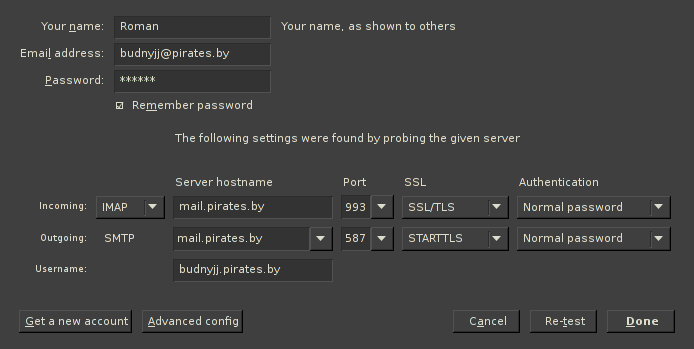Как создать почтовый ящик на pirates.by? — различия между версиями
Budnyjj (обсуждение | вклад) (Новая страница: «На этой странице описан алгоритм действий пользователя, желающего получить почтовый ящ…») |
Rizoma (обсуждение | вклад) м (Bot: Adding category Non-category) |
||
| (не показано 9 промежуточных версии ещё одного участника) | |||
| Строка 1: | Строка 1: | ||
На этой странице описан алгоритм действий пользователя, желающего получить почтовый ящик на сервере pirates.by. | На этой странице описан алгоритм действий пользователя, желающего получить почтовый ящик на сервере pirates.by. | ||
| − | Поскольку предполагается небольшое количество почтовых аккаунтов, а также факт знакомства | + | Поскольку предполагается небольшое количество почтовых аккаунтов, а также факт знакомства пользователей с админом, на сервере не предусмотрена автоматизация процесса регистрации. |
| − | + | ||
===Создание почтового ящика=== | ===Создание почтового ящика=== | ||
| Строка 8: | Строка 7: | ||
Для создания почтового ящика вы должны отправить письмо на адрес budnyjj@pirates.by с желаемым адресом почтового ящика, логином, а также ПАРОЛЕМ достаточной длины. | Для создания почтового ящика вы должны отправить письмо на адрес budnyjj@pirates.by с желаемым адресом почтового ящика, логином, а также ПАРОЛЕМ достаточной длины. | ||
| − | + | В принципе, пароль можно использовать любой, так как имеется возможность его поменять. | |
Если вы желаете пересылать конфиденциальную информацию, используйте GPG. | Если вы желаете пересылать конфиденциальную информацию, используйте GPG. | ||
| + | |||
| + | ===Смена пароля=== | ||
| + | |||
| + | После создания почтового ящика с простым паролем желательно его сменить на более сложный. Для этого необходимо совершить следующую полсдовательность операций: | ||
| + | |||
| + | # Открыть свой ящик через веб-интерфейс | ||
| + | # В левом углу страницы кликнуть на Login->Change Password | ||
| + | # Заполнить необходимые поля | ||
| + | # Сохранить изменения | ||
| + | |||
| + | ===Веб-интерфейс=== | ||
| + | |||
| + | Просматривать и отправлять почту можно также через web-интерфейс, расположенный по адресу: https://webmail.pirates.by. | ||
| + | |||
| + | Для авторизации необходимо ввести имя пользователя в формате <Имя пользователя>.pirates.by и пароль от аккаунта. | ||
===Настройка почтового клиента=== | ===Настройка почтового клиента=== | ||
| Строка 23: | Строка 37: | ||
# Re-test | # Re-test | ||
# Готово | # Готово | ||
| + | |||
| + | ===Картинка для сверки настроек=== | ||
| + | |||
| + | [[File:mail_tutorial.png|left|Настройка]] | ||
| + | |||
| + | [[Категория:Non-category]] | ||
Текущая версия на 22:21, 14 апреля 2017
На этой странице описан алгоритм действий пользователя, желающего получить почтовый ящик на сервере pirates.by.
Поскольку предполагается небольшое количество почтовых аккаунтов, а также факт знакомства пользователей с админом, на сервере не предусмотрена автоматизация процесса регистрации.
Содержание
Создание почтового ящика
Для создания почтового ящика вы должны отправить письмо на адрес budnyjj@pirates.by с желаемым адресом почтового ящика, логином, а также ПАРОЛЕМ достаточной длины.
В принципе, пароль можно использовать любой, так как имеется возможность его поменять.
Если вы желаете пересылать конфиденциальную информацию, используйте GPG.
Смена пароля
После создания почтового ящика с простым паролем желательно его сменить на более сложный. Для этого необходимо совершить следующую полсдовательность операций:
- Открыть свой ящик через веб-интерфейс
- В левом углу страницы кликнуть на Login->Change Password
- Заполнить необходимые поля
- Сохранить изменения
Веб-интерфейс
Просматривать и отправлять почту можно также через web-интерфейс, расположенный по адресу: https://webmail.pirates.by.
Для авторизации необходимо ввести имя пользователя в формате <Имя пользователя>.pirates.by и пароль от аккаунта.
Настройка почтового клиента
Настройка будет производиться на примере mozilla thunderbird. Для остальных клиентов по аналогии с участием интуиции :)
Порядок действий:
- Create new account -> Skip this and use my existing mail
- Заполняете My name, Email address, Password
- Нажимаете на "Connect" -> должны подхватиться настройки
- Manual config: в поле Outgoing-SMTP-SSL выбираете STARTTLS
- Re-test
- Готово